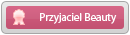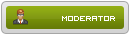/forum/images/Samouczek_dla_uzytkownikow/linia_czerwona.bmp
LOGOWANIE
Użytkownik może zalogować się na forum na dwa sposoby, wpisując login i hasło:
1) po kliknięciu na: /forum/images/Samouczek_dla_uzytkownikow/strgl1.JPG
2) na dole strony głównej: /forum/images/Samouczek_dla_uzytkownikow/strgl2.JPG
/forum/images/Samouczek_dla_uzytkownikow/linia_czerwona.bmp
STRONA GŁÓWNA
/forum/images/Samouczek_dla_uzytkownikow/strgl15.JPG hiperłącze przenoszące użytkownika na stronę główną beautywpolsce.com
/forum/images/Samouczek_dla_uzytkownikow/strgl16.JPG hiperłącze przenoszące użytkownika na stronę główną zawszepiekna.com
/forum/images/Samouczek_dla_uzytkownikow/strgl17.JPG REGULAMIN forum obowiązujące każdego użytkownika od momentu rejestracji
/forum/images/Samouczek_dla_uzytkownikow/strgl18.JPG chat umożliwiający rozmowę użytkownikom będącym online,
/forum/images/Samouczek_dla_uzytkownikow/strgl19.JPG oraz /forum/images/Samouczek_dla_uzytkownikow/dzial6.JPG umożliwiają zadanie pytania odnośnie operacji plastycznej, na które użytkownik nie znalazł odpowiedzi. Odpowiedzi będą widoczne w dziale FAQ
/forum/images/Samouczek_dla_uzytkownikow/dzial5.JPG umożliwia wyrażenie opinii po operacji na temat lekarza, jego podejścia do pacjenta, wykonanej usługi, opieki pooperacyjnej. Zapewnia to wiarygodne tworzenie Rankingu Lekarzy Top 5.
Aby zobaczyć wątki, które pozostały bez odpowiedzi, należy kliknąć /forum/images/Samouczek_dla_uzytkownikow/strgl3.JPG
Aby zobaczyć wątki z nieprzeczytanymi postami, należy kliknąć /forum/images/Samouczek_dla_uzytkownikow/strgl4.JPG
Aby zobaczyć aktywne wątki (wątki ułożone w kolejności najświeższych postów), należy kliknąć /forum/images/Samouczek_dla_uzytkownikow/strgl5.JPG
Użytkownik ma możliwość oznaczenia postów i działów jako przeczytane klikając /forum/images/Samouczek_dla_uzytkownikow/strgl6.JPG Wszystkie posty zostaną uznane jako przeczytane przez użytkownika, jednak z listy nieprzeczytanych postów znikną dopiero po wylogowaniu z forum.
/forum/images/Samouczek_dla_uzytkownikow/strgl10.JPG umożliwia szybki dostęp do wiadomości PW, z podglądem ilości nowych wiadomości.
Po wybraniu /forum/images/Samouczek_dla_uzytkownikow/strgl11.JPG wyświetlają się wszystkie tematy w jakich został napisany przynajmniej jeden post przez użytkownika.
Po wybraniu /forum/images/Samouczek_dla_uzytkownikow/strgl12.JPG wyświetlą się najczęściej zadawane przez użytkowników pytania.
Po wybraniu /forum/images/Samouczek_dla_uzytkownikow/strgl13.JPG wyświetlą się wszyscy zarejestrowani dotychczas użytkownicy.
Po wybraniu /forum/images/Samouczek_dla_uzytkownikow/strgl14.JPG następuje wylogowanie użytkownika z forum.
Aby przeskoczyć do dowolnej strony w wielostronicowym temacie należy kliknąć
/forum/images/Samouczek_dla_uzytkownikow/str1.bmp
Wyskoczy okienko, w które należy wpisać wybraną stronę i zatwierdzić wybór.
/forum/images/Samouczek_dla_uzytkownikow/str2.bmp
/forum/images/Samouczek_dla_uzytkownikow/linia_czerwona.bmp
DZIAŁY
Jeśli przy wątku miga ikonka oznacza to, że pojawiły się nowe posty w danym temacie. Aby przejść do pierwszego nieprzeczytanego postu należy kliknąć na zieloną karteczkę tuż przed tytułem tematu /forum/images/Samouczek_dla_uzytkownikow/dzial1.JPG
Po najechaniu na białą karteczkę przy ostatnim poście pokaże się chmurka z treścią tego postu /forum/images/Samouczek_dla_uzytkownikow/strgl8.JPG
Podgląd pierwszego postu (w chmurce) pojawi się po najechaniu myszką na tytuł tematu /forum/images/Samouczek_dla_uzytkownikow/dzial4.JPG
Aby rozpocząć nowy temat należy wybrać /forum/images/Samouczek_dla_uzytkownikow/dzial2.JPG po czym nadać mu tytuł, wpisać treść i wysłać.
Można również do nowego tematu dodać ankietę. Aby to zrobić należy wybrać Tworzenie ankiety i wpisać odpowiednią treść z okienka /forum/images/Samouczek_dla_uzytkownikow/dzial3.JPG
/forum/images/Samouczek_dla_uzytkownikow/linia_czerwona.bmp
ODPOWIEDZI
Odpowiadać na posty poprzednich użytkowników można na dwa sposoby:
1) wybierając /forum/images/Samouczek_dla_uzytkownikow/odpowiedz1.JPG
2) wybierając /forum/images/Samouczek_dla_uzytkownikow/odpowiedz2.JPG po kliknięciu którego pojawi się okno szybkiej odpowiedzi.
Możliwość formatowania tekstu po zaznaczeniu:
/forum/images/Samouczek_dla_uzytkownikow/odpowiedz3.JPG pogrubienie tekstu
/forum/images/Samouczek_dla_uzytkownikow/odpowiedz4.JPG pochylenie tekstu (kursywa)
/forum/images/Samouczek_dla_uzytkownikow/odpowiedz5.JPG podkreślenie tekstu
/forum/images/Samouczek_dla_uzytkownikow/odpowiedz6.JPG cytowanie wypowiedzi
/forum/images/Samouczek_dla_uzytkownikow/odpowiedz7.JPG tekst o stałej szerokości znaków
/forum/images/Samouczek_dla_uzytkownikow/odpowiedz8.JPG rozpoczęcie listy
/forum/images/Samouczek_dla_uzytkownikow/odpowiedz9.JPG rozpoczęcie listy uporządkowanej (numerowanej)
/forum/images/Samouczek_dla_uzytkownikow/odpowiedz10.JPG element listy
/forum/images/Samouczek_dla_uzytkownikow/odpowiedz11.JPG wprowadzenie grafiki ze strony http://
/forum/images/Samouczek_dla_uzytkownikow/odpowiedz12.JPG hiperłącze do strony internetowej (link)
/forum/images/Samouczek_dla_uzytkownikow/odpowiedz13.JPG wielkość czcionki, do wyboru: malutki, mały, normalny, duży, wielki
/forum/images/Samouczek_dla_uzytkownikow/odpowiedz14.JPG wybór koloru czcionki
Do odpowiedzi można dodać emotikony dostępne po prawej stronie okna odpowiedzi.
/forum/images/Samouczek_dla_uzytkownikow/linia_czerw.bmp
Cytowanie
Aby zacytować daną wypowiedź należy kliknąć /forum/images/Samouczek_dla_uzytkownikow/cyt1.JPG
W oknie edycji pojawi się tekst poprzedzony [ quote="foxxia"] i zakończony [/quote ]. Należy jednak pamiętać, żeby nie było spacji między znakami w kwadratowych nawiasach. Ja dałam, bo inaczej tekst zmieniłby się w cytat. Znacznik ="foxxia" oznacza, że jest to cytat konkretnego użytkownika. Jeśli go pominiemy i użyjemy tylko [ quote] cytat [/quote ], to cytat będzie bez podpisanego autora.
Można również cytować selektywnie. Uzyskamy to poprzez wykasowanie niepotrzebnych zdań pomiędzy znacznikami [ quote="foxxia"] oraz [/quote ].
Należy pamiętać o nawiasach kwadratowych [ ] oraz o /
/forum/images/Samouczek_dla_uzytkownikow/linia_czerw.bmp
Wstawianie zdjęć do odpowiedzi
W celu wstawienia grafiki z komputera do wypowiedzi należy wybrać Download Photo /forum/images/Samouczek_dla_uzytkownikow/photo1.JPG
Pojawi się okno /forum/images/Samouczek_dla_uzytkownikow/photo2.JPG
Klikamy Przeglądaj, wybieramy grafikę z twardego dysku komputera i klikamy Envoyer. Nalezy pamiętać, aby miała rozszerzenie .jpg, .jpeg, .gif, .png lub .dim oraz, aby grafika nie przekraczała rozmiarów 400x400. W przeciwnym razie wyskoczy komunikat: /forum/images/Samouczek_dla_uzytkownikow/photo3.JPG
Jeśli grafika ma poprawne parametry zostanie załadowana na serwer. Pojawi się okno, z którego należy skopiować kod do wstawienia do wypowiedzi /forum/images/Samouczek_dla_uzytkownikow/photo4.JPG
Po skopiowaniu go, wklejamy go do okna wypowiedzi w odpowiednie miejsce /forum/images/Samouczek_dla_uzytkownikow/photo5.JPG
Po wklejeniu zamykamy okno, które wyskoczyło.
/forum/images/Samouczek_dla_uzytkownikow/linia_czerwona.bmp
PROFIL UŻYTKOWNIKA
Aby wejśc w swój profil należy wybrać /forum/images/Samouczek_dla_uzytkownikow/strgl9.JPG
Ustawienia profiru są podzielone na działy i poddziały:
1) Przegląd
/forum/images/Samouczek_dla_uzytkownikow/profil1.JPG:
Strona główna zawiera ogóle informacje na temat aktywności użytkownika
/forum/images/Samouczek_dla_uzytkownikow/profil1a.JPG
Obserwowane wyświetla listę obserwowanych for i wątków
/forum/images/Samouczek_dla_uzytkownikow/profil1b.JPG
Zakładki umożliwiają dodawanie wątków do zakładek
/forum/images/Samouczek_dla_uzytkownikow/profil1c.JPG
Kopie robocze umożliwiają przeglądanie, edytowanie i usuwanie własnych zapisanych kopii roboczych
/forum/images/Samouczek_dla_uzytkownikow/profil1d.JPG
Załączniki wyświetlają listę załączników,które zostały wysłane w postach
/forum/images/Samouczek_dla_uzytkownikow/profil1e.JPG
/forum/images/Samouczek_dla_uzytkownikow/linia_czerw.bmp
2) Profil
/forum/images/Samouczek_dla_uzytkownikow/profil2.JPG:
Profil umożliwia wprowadzenie informacji kontaktowych widocznych dla wszystkich użytkowników
/forum/images/Samouczek_dla_uzytkownikow/profil2a.JPG
Podpis umożliwia wprowadzenie tekstu, który będzie dołączany do napisanych przez niego postów
/forum/images/Samouczek_dla_uzytkownikow/profil2b.JPG
Avatar umożliwia użytkownikowi wprowadzenie avatara (grafiki), który będzie się wyświetlał przy każdym jego poście
/forum/images/Samouczek_dla_uzytkownikow/profil2c.JPG
Szczegóły rejestracji umożliwiają użytkownikowi zmianę adresu mailowego oraz hasła do forum
/forum/images/Samouczek_dla_uzytkownikow/profil2d.JPG
/forum/images/Samouczek_dla_uzytkownikow/linia_czerw.bmp
3) Ustawienia forum
/forum/images/Samouczek_dla_uzytkownikow/profil3.JPG:
Ustawienia prywatne umożliwiają wybór otrzymywanie maili oraz PW od innych użytkowników oraz administracji forum (administracja forum zawsze może wysyłać PW do użytkownika); ustawienie opcji widoczności na forum; powiadomieniach; ustawienia strefy czasowej
/forum/images/Samouczek_dla_uzytkownikow/profil3a.JPG
Wysyłanie wiadomości wyświetla opcję wyboru dotyczącą blokady BBCode, emotikon, dodawania podpisu oraz informacjach o odpowiedziach
/forum/images/Samouczek_dla_uzytkownikow/profil3b.JPG
Przeglądanie postów umożliwia wybór sposobu wyświetlania postów dotyczących grafik, sortowań wątków itp
/forum/images/Samouczek_dla_uzytkownikow/profil3c.JPG
/forum/images/Samouczek_dla_uzytkownikow/linia_czerw.bmp
4) Prywatne wiadomości
/forum/images/Samouczek_dla_uzytkownikow/profil4.JPG:
Napisz wiadomość umożliwia napisanie PW do dowolnego użytkownika po wcześniejszym znalezieniu go
/forum/images/Samouczek_dla_uzytkownikow/profil4a.JPG
Kopie robocze umożliwiają przeglądanie, edytowanie i usuwanie zapisanych przez użytkownika kopii roboczych
/forum/images/Samouczek_dla_uzytkownikow/profil4b.JPG
Otrzymane wyświetlają listę PW otrzymanych od innych użytkowników oraz administracji forum, maksymalna liczba wiadomości PW wynosi 400
/forum/images/Samouczek_dla_uzytkownikow/profil4c.JPG
Do wysłania wyświetlają listę PW do wysłanie do innych użytkowników oraz administracji forum, ale jeszcze nie odebranych, maksymalna liczba wiadomości PW wynosi 400
/forum/images/Samouczek_dla_uzytkownikow/profil4d.JPG
Wysłane wyświetlają listę wysłanych i odebranych PW do innych użytkowników oraz administracji forum, maksymalna liczba wiadomości PW wynosi 400
/forum/images/Samouczek_dla_uzytkownikow/profil4e.JPG
Zasady, foldery i ustawienia umożliwia dodanie reguł dotyczących konkretnych PW, na przykład przenoszenie PW od konkretnego użytkownika do osobnego stworzonego wcześniej folderu oraz różne opcje dotyczące przepełnionej skrzynki PW
/forum/images/Samouczek_dla_uzytkownikow/profil4f.JPG
/forum/images/Samouczek_dla_uzytkownikow/linia_czerw.bmp
5) Grupy użytkowników
/forum/images/Samouczek_dla_uzytkownikow/profil5.JPG:
Członkostwa wyświetlają informację o grupach użytkowników, do każdej grupy przypisany jest kolor loginu, avatar, ranga itp
/forum/images/Samouczek_dla_uzytkownikow/profil5a.JPG
Zarządzaj grupami umożliwia zarządzanie grupą, której użytkownik jest liderem
/forum/images/Samouczek_dla_uzytkownikow/profil5b.JPG
/forum/images/Samouczek_dla_uzytkownikow/linia_czerw.bmp
6) Przyjaciele i wrogowie
/forum/images/Samouczek_dla_uzytkownikow/profil6.JPG:
Przyjaciele umożliwiają szybki dostęp do użytkowników, z którymi user często się komunikuje
/forum/images/Samouczek_dla_uzytkownikow/profil6a.JPG
Wrogowie wyświetlają listę wrogów, którzy są domyślnie ignorowani, ich posty nie będą wyświetlane, pojawią się tylko informacje, że posty te zostały napisane. Nie możesz ignorować moderatorów i administratorów
/forum/images/Samouczek_dla_uzytkownikow/profil6b.JPG
/forum/images/Samouczek_dla_uzytkownikow/linia_czerwona.bmp
Samouczek dla użytkowników
Samouczek dla użytkowników
Witam wszystkich nowych użytkowników forum 
Z przyjemnością przedstawiam Wam odświeżoną wersję Samouczka dla Użytkowników
Jeżeli jesteś w tym miejscu, na samym początku proponuję lekturę regulaminu forum:
viewtopic.php?f=26&t=739
Każdy Użytkownik zobowiązany jest do jego przestrzegania.
REJESTRACJA NA FORUM:
Posty na forum mogą umieszczać tylko zarejestrowani użytkownicy. Adres e-mail, który podajesz do rejestracji nie powinien zawierać danych osobowych, tj. imienia i nazwiska. Login nie może być adresem e-mail. Każdy użytkownik może mieć tylko jedno konto w serwisie. Jeżeli straciłeś hasło, nie zakładaj nowego konta, tylko zgłoś się do Administracji z prośbą o jego odzyskanie.
Pamiętaj, aby zabezpieczyć konto silnym hasłem i uniemożliwić dostęp do niego osobom trzecim.
Jeżeli jesteś nowym użytkownikiem, miło nam będzie, jeżeli przywitasz się w dziale POWITANIA
Najczęściej zadawane pytania:
help/faq
ZASADY DOTYCZĄCE DYSKUSJI NA FORUM:
Atmosferę na forum tworzymy wszyscy, zależy nam aby każdy tutaj czuł się dobrze i mógł znaleźć jak najwięcej informacji dotyczących chirurgii plastycznej, a także wymieniać się doświadczeniami Wspierajmy się i okazujmy zrozumienie
Wspierajmy się i okazujmy zrozumienie 
O porządek na forum dba zespół moderatorski. Wszelkie pytania czy wątpliwości możesz omawiać z moderatorami w wiadomościach prywatnych.
Moderatorzy mogą przenosić posty, które nie znajdują się w odpowiednich działach, edytować lub usuwać posty niezgodne z regulaminem, zamykać i łączyć tematy.
Moderatorzy nadzorują również dyskusje na forum, aby nie naruszały regulaminu:
* Nie tolerujemy przeklinania, wulgarności, mowy nienawiści i nietolerancji
* Nie obrażaj i nie atakuj personalnie innych użytkowników
* Nie publikuj elementów prywatnej korespondencji
* Nie pisz WIELKIMI literami, wg zasad netykiety takie pisanie traktowane jest jako krzyk
* Nie spamuj- nie umieszczaj postów o tej samej treści w różnych działach
* Nie umieszczaj postów reklamowych i ogłoszeń- w internecie są inne serwisy na tego typu publikacje
* Pamiętaj, że każdy ponosi odpowiedzialność za to, co pisze. Nie usuwamy postów, jest to podstawa wiarygodności naszego forum
* Respektuj decyzje moderatorów i Administracji. Niemile widziana jest polemika z moderatorami i Administracją
Nieprzestrzeganie powyższych zasad może skutkować otrzymaniem ostrzeżenia oraz czasową lub stałą blokadą na forum.
Zanim założysz nowy temat, skorzystaj proszę z wyszukiwarki i sprawdź czy na forum nie ma podobnego tematu
PANEL ZARZĄDZANIA KONTEM:
W prawym górnym rogu strony widoczna jest po zalogowaniu Twoja nazwa użytkownika. Klikając na tę nazwę, rozwijasz menu podręczne, umożliwiające zmiany w ustawieniach konta: Zachęcam do przejrzenia wszystkich zakładek i spersonalizowanie ustawień profilu:
PROFIL możesz wprowadzić swoje informacje kontaktowe widoczne dla innych użytkowników.
PODPIS tutaj możesz ustawić stopkę, czyli tekst który będzie widoczny pod każdym Twoim napisanym postem
AVATAR w tym miejscu możesz spersonalizować swoje konto, dodając avatar. Możesz załadować zdjęcie ze swojego komputera lub wybrać grafikę z albumu avatarów dostępnych na forum
SZCZEGÓŁY REJESTRACJI w tym miejscu możesz zmienić adres e-mail związany z obsługą forum, a także zmienić swoje hasło
W panelu zarządzania kontem możesz także dodać użytkowników do grup przyjaciół i wrogów. Przyjaciele są to osoby, z którymi często się kontaktujesz. Wrogowie to osoby, które ignorujesz. Kiedy dodasz użytkownika do wrogów, nie wyświetlają Ci się jego posty. Pamiętaj jednak, że użytkownik ten widzi Twoje posty. Nie ma możliwości dodać do wrogów moderatorów i członków Administracji.
PRYWATNE WIADOMOŚCI:
Użytkownicy forum mogą komunikować się ze sobą za pomocą prywatnych wiadomości. Aby napisać wiadomość do danego użytkownika, należy kliknąć jego nazwę i wybrać opcję wyślij prywatną wiadomość: Każda prywatna wiadomość przed przeczytaniem jej przez odbiorcę widnieje w folderze oczekujące na odbiór. Po odczytaniu przez odbiorcę znajdzie się w folderze wysłane
W panelu zarządzania kontem jest zakładka załączniki. W tym miejscu możesz zarządzać wszystkimi dodanymi na forum załącznikami, np usunąć niektóre z nich.
JAK DODAWAĆ ZAŁĄCZNIKI DO POSTÓW?
Do każdego posta możesz dodać zdjęcie jako załącznik. Najpierw należy wybrać opcję pełny edytor i podgląd: Kiedy otworzymy już okno edycji, należy wybrać zakładkę ZAŁĄCZNIKI: Następnie DODAJ PLIKI: Zaznaczasz zdjęcie, które chcesz dodać i klikasz OTWÓRZ Plik pojawił się już na liście załączników. Możesz dodać w ten sam sposób kolejne załączniki. Jeżeli obok nazwy załącznika jest zielony znak "ptaszek", oznacza to, że dodawanie się powiodło. Możesz również w okienku napisać krótki komentarz do zdjęcia. Jeżeli wszystko się zgadza, klikasz WYŚLIJ: Gotowe
PISANIE NOWYCH POSTÓW:
Pamiętaj, że jeżeli nie minęła jeszcze godzina od napisania posta, możesz skorzystać z opcji edycji aby jeszcze coś dodać lub zmienić. W tym celu używamy ikony ołóweczka w prawym górnym rogu naszej wypowiedzi: Nie piszemy posta pod postem, jeżeli jeszcze możemy skorzystać z opcji edycji.
Przeglądanie forum może ułatwić Ci przycisk WIĘCEJ w lewym górnym rogu strony głównej. Po kliknięciu przyciski rozwija się menu podręczne: Jednymi z najbardziej przydatnych funkji tutaj są:
nowe posty- po wybraniu tej opcji, wyświetlają się wszystkie nowe posty napisane od czasu Twojej ostatniej wizyty na forum
oraz wyszukiwarka- opcja szukaj
JAK DOSTAĆ SIĘ DO GALERII ZAMKNIĘTEJ?
Jest to często zadawane pytanie przez użytkowników forum. Wszystkie szczegółowe informacje zawarte są w linku:
viewtopic.php?f=26&t=739
Zachęcam do zapoznania się z nimi.
Wymagania dotyczące dostępu do Galerii zamkniętej w skrócie:
* musisz być aktywnym użytkownikiem forum, mieć co najmniej 20 postów w działach operacyjnych
* powinieneś na adres Galerii wysłać zdjęcia swojej wyjściówki w formacie jpeg. Zdjęcia muszą być dobrej jakości. Nie musisz zasłaniać oczu itd, tym zajmuje się Strażnik Galerii. Zdjęcia "przed" przechowywane są w dziale Galerii dostępnym tylko dla Administracji
* do zdjęć koniecznie musi być dołączona zgoda na publikację, najlepiej przez kopiuj/wklej
* w mailu musi być zaznaczone, o dostęp do którego działu Galerii się starasz, oraz dodany Twój nick na forum
* wszystko to wyślij w jednym mailu, to ważne i usprawnia weryfikację użytkowników
* każdy użytkownik, który uzyskał dostęp do Galerii zamkniętej zobowiązuje się do wysłania zdjęć także po operacji. Zdjęcia przed i po publikowane są w odpowiednich działach Galerii Zamkniętej anonimowo, jak już wspominałam są przez Strażnika Galerii odpowiednio poprzycinane i pozasłaniane.
WAŻNE: zabrania się komentowania na forum zdjęć z Galerii Zamkniętej, zabronione jest również kopiowanie
Na końcu jeszcze raz wspomnę, że każdy użytkownik jest zobowiązany do przestrzegania regulaminu oraz do dbania o dobrą atmosferę na forum. Jeżeli masz jeszcze jakieś wątpliwości, a ten samouczek ich nie rozwiał, napisz prywatną wiadomość z pytaniem do ulubionego moderatora. Jesteśmy tutaj dla Was i zawsze chętnie pomożemy
Z przyjemnością przedstawiam Wam odświeżoną wersję Samouczka dla Użytkowników
Jeżeli jesteś w tym miejscu, na samym początku proponuję lekturę regulaminu forum:
viewtopic.php?f=26&t=739
Każdy Użytkownik zobowiązany jest do jego przestrzegania.
REJESTRACJA NA FORUM:
Posty na forum mogą umieszczać tylko zarejestrowani użytkownicy. Adres e-mail, który podajesz do rejestracji nie powinien zawierać danych osobowych, tj. imienia i nazwiska. Login nie może być adresem e-mail. Każdy użytkownik może mieć tylko jedno konto w serwisie. Jeżeli straciłeś hasło, nie zakładaj nowego konta, tylko zgłoś się do Administracji z prośbą o jego odzyskanie.
Pamiętaj, aby zabezpieczyć konto silnym hasłem i uniemożliwić dostęp do niego osobom trzecim.
Jeżeli jesteś nowym użytkownikiem, miło nam będzie, jeżeli przywitasz się w dziale POWITANIA
Najczęściej zadawane pytania:
help/faq
ZASADY DOTYCZĄCE DYSKUSJI NA FORUM:
Atmosferę na forum tworzymy wszyscy, zależy nam aby każdy tutaj czuł się dobrze i mógł znaleźć jak najwięcej informacji dotyczących chirurgii plastycznej, a także wymieniać się doświadczeniami
O porządek na forum dba zespół moderatorski. Wszelkie pytania czy wątpliwości możesz omawiać z moderatorami w wiadomościach prywatnych.
Moderatorzy mogą przenosić posty, które nie znajdują się w odpowiednich działach, edytować lub usuwać posty niezgodne z regulaminem, zamykać i łączyć tematy.
Moderatorzy nadzorują również dyskusje na forum, aby nie naruszały regulaminu:
* Nie tolerujemy przeklinania, wulgarności, mowy nienawiści i nietolerancji
* Nie obrażaj i nie atakuj personalnie innych użytkowników
* Nie publikuj elementów prywatnej korespondencji
* Nie pisz WIELKIMI literami, wg zasad netykiety takie pisanie traktowane jest jako krzyk
* Nie spamuj- nie umieszczaj postów o tej samej treści w różnych działach
* Nie umieszczaj postów reklamowych i ogłoszeń- w internecie są inne serwisy na tego typu publikacje
* Pamiętaj, że każdy ponosi odpowiedzialność za to, co pisze. Nie usuwamy postów, jest to podstawa wiarygodności naszego forum
* Respektuj decyzje moderatorów i Administracji. Niemile widziana jest polemika z moderatorami i Administracją
Nieprzestrzeganie powyższych zasad może skutkować otrzymaniem ostrzeżenia oraz czasową lub stałą blokadą na forum.
Zanim założysz nowy temat, skorzystaj proszę z wyszukiwarki i sprawdź czy na forum nie ma podobnego tematu
PANEL ZARZĄDZANIA KONTEM:
W prawym górnym rogu strony widoczna jest po zalogowaniu Twoja nazwa użytkownika. Klikając na tę nazwę, rozwijasz menu podręczne, umożliwiające zmiany w ustawieniach konta: Zachęcam do przejrzenia wszystkich zakładek i spersonalizowanie ustawień profilu:
PROFIL możesz wprowadzić swoje informacje kontaktowe widoczne dla innych użytkowników.
PODPIS tutaj możesz ustawić stopkę, czyli tekst który będzie widoczny pod każdym Twoim napisanym postem
AVATAR w tym miejscu możesz spersonalizować swoje konto, dodając avatar. Możesz załadować zdjęcie ze swojego komputera lub wybrać grafikę z albumu avatarów dostępnych na forum
SZCZEGÓŁY REJESTRACJI w tym miejscu możesz zmienić adres e-mail związany z obsługą forum, a także zmienić swoje hasło
W panelu zarządzania kontem możesz także dodać użytkowników do grup przyjaciół i wrogów. Przyjaciele są to osoby, z którymi często się kontaktujesz. Wrogowie to osoby, które ignorujesz. Kiedy dodasz użytkownika do wrogów, nie wyświetlają Ci się jego posty. Pamiętaj jednak, że użytkownik ten widzi Twoje posty. Nie ma możliwości dodać do wrogów moderatorów i członków Administracji.
PRYWATNE WIADOMOŚCI:
Użytkownicy forum mogą komunikować się ze sobą za pomocą prywatnych wiadomości. Aby napisać wiadomość do danego użytkownika, należy kliknąć jego nazwę i wybrać opcję wyślij prywatną wiadomość: Każda prywatna wiadomość przed przeczytaniem jej przez odbiorcę widnieje w folderze oczekujące na odbiór. Po odczytaniu przez odbiorcę znajdzie się w folderze wysłane
W panelu zarządzania kontem jest zakładka załączniki. W tym miejscu możesz zarządzać wszystkimi dodanymi na forum załącznikami, np usunąć niektóre z nich.
JAK DODAWAĆ ZAŁĄCZNIKI DO POSTÓW?
Do każdego posta możesz dodać zdjęcie jako załącznik. Najpierw należy wybrać opcję pełny edytor i podgląd: Kiedy otworzymy już okno edycji, należy wybrać zakładkę ZAŁĄCZNIKI: Następnie DODAJ PLIKI: Zaznaczasz zdjęcie, które chcesz dodać i klikasz OTWÓRZ Plik pojawił się już na liście załączników. Możesz dodać w ten sam sposób kolejne załączniki. Jeżeli obok nazwy załącznika jest zielony znak "ptaszek", oznacza to, że dodawanie się powiodło. Możesz również w okienku napisać krótki komentarz do zdjęcia. Jeżeli wszystko się zgadza, klikasz WYŚLIJ: Gotowe
PISANIE NOWYCH POSTÓW:
Pamiętaj, że jeżeli nie minęła jeszcze godzina od napisania posta, możesz skorzystać z opcji edycji aby jeszcze coś dodać lub zmienić. W tym celu używamy ikony ołóweczka w prawym górnym rogu naszej wypowiedzi: Nie piszemy posta pod postem, jeżeli jeszcze możemy skorzystać z opcji edycji.
Przeglądanie forum może ułatwić Ci przycisk WIĘCEJ w lewym górnym rogu strony głównej. Po kliknięciu przyciski rozwija się menu podręczne: Jednymi z najbardziej przydatnych funkji tutaj są:
nowe posty- po wybraniu tej opcji, wyświetlają się wszystkie nowe posty napisane od czasu Twojej ostatniej wizyty na forum
oraz wyszukiwarka- opcja szukaj
JAK DOSTAĆ SIĘ DO GALERII ZAMKNIĘTEJ?
Jest to często zadawane pytanie przez użytkowników forum. Wszystkie szczegółowe informacje zawarte są w linku:
viewtopic.php?f=26&t=739
Zachęcam do zapoznania się z nimi.
Wymagania dotyczące dostępu do Galerii zamkniętej w skrócie:
* musisz być aktywnym użytkownikiem forum, mieć co najmniej 20 postów w działach operacyjnych
* powinieneś na adres Galerii wysłać zdjęcia swojej wyjściówki w formacie jpeg. Zdjęcia muszą być dobrej jakości. Nie musisz zasłaniać oczu itd, tym zajmuje się Strażnik Galerii. Zdjęcia "przed" przechowywane są w dziale Galerii dostępnym tylko dla Administracji
* do zdjęć koniecznie musi być dołączona zgoda na publikację, najlepiej przez kopiuj/wklej
* w mailu musi być zaznaczone, o dostęp do którego działu Galerii się starasz, oraz dodany Twój nick na forum
* wszystko to wyślij w jednym mailu, to ważne i usprawnia weryfikację użytkowników
* każdy użytkownik, który uzyskał dostęp do Galerii zamkniętej zobowiązuje się do wysłania zdjęć także po operacji. Zdjęcia przed i po publikowane są w odpowiednich działach Galerii Zamkniętej anonimowo, jak już wspominałam są przez Strażnika Galerii odpowiednio poprzycinane i pozasłaniane.
WAŻNE: zabrania się komentowania na forum zdjęć z Galerii Zamkniętej, zabronione jest również kopiowanie
Na końcu jeszcze raz wspomnę, że każdy użytkownik jest zobowiązany do przestrzegania regulaminu oraz do dbania o dobrą atmosferę na forum. Jeżeli masz jeszcze jakieś wątpliwości, a ten samouczek ich nie rozwiał, napisz prywatną wiadomość z pytaniem do ulubionego moderatora. Jesteśmy tutaj dla Was i zawsze chętnie pomożemy
Nie masz wymaganych uprawnień, aby zobaczyć pliki załączone do tego posta.
Zasady dostępu do Galerii Zamkniętej:
viewtopic.php?f=26&t=2799
Samouczek dla Użytkowników- uaktualniona wersja:
viewtopic.php?f=26&t=11210
galeria@beautywpolsce.com
viewtopic.php?f=26&t=2799
Samouczek dla Użytkowników- uaktualniona wersja:
viewtopic.php?f=26&t=11210
galeria@beautywpolsce.com